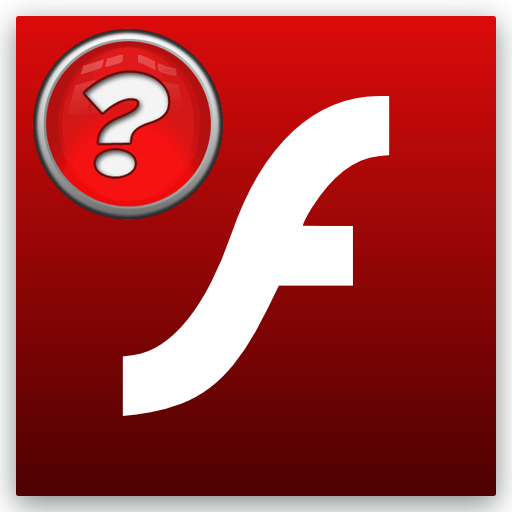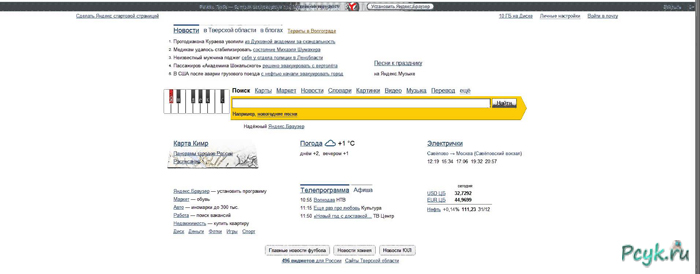Прокси для Frigate. Как добавить сайт в фригейт в хроме
Как добавить сайт в frigate?
Уже примерно год, Роскомнадзор блокирует запрещённые сайты по решению суда, и без него. Первый кто попал под раздачу, это один самых знаменитых торрент трекеров http://rutracker.org/. Затем вслед за ним посыпались и другие не менее известные сайты. Сегодня под блокировку может попасть любой сайт который не понравится Роскомнадзору и другой службе. Поэтому даже вполне безобидный сайт может оказаться заблокированным.Как же обойти данную блокировку и попасть на сайт?
Для обхода заблокированных сайтов было разработано бесплатное расширение friGate, которое поддерживается во всех популярных браузерах, таких как Google Chrome, Яндекс. Браузер, и Mozilla Firefox.
Чтобы скачать данное расширение заходим на сайт https://fri-gate.org/ru/? затем нажимаем кнопочку friGate для Mozilla Firefox.
На открывшейся странице нажимаем кнопку Добавить в Firefox.
Если плагин успешно установлен в браузере, на панели инструментов появится вот такая иконка.
Обратите внимание на иконку, внутри неё должна присутствовать буква P, если этой буквы нет значит плагин выключен.
friGate: заходим на заблокированные сайты
Чтобы его включить жмём левой кнопкой мыши по значку, а затем выбираем пункт "вкл.прокси для всех сайтов"
Но я рекомендую не включать прокси для всех сайтов, лучше всего делать это для запрещённых интернет проектов. Для этого включаем пункт "вкл.прокси для сайтов из списка", затем заходим на заблокированный сайт.
Если перед вами открывается подобная картинка.
Жмём на икону плагина, наводим на пункт "сайт НЕ из списка", затем выбираем пункт "добавить сайт в список"
После этого, данный сайт будет открываться с помощью прокси сервера, и доступ к запрещённой страничке будет открыт.
Как установить friGate для Google Chrome
Запускаем Хром. Открываем сайт https://fri-gate.org/ru/, и нажимаем кнопку "Установить для Chrome"
На открывшейся странице нажимаем кнопку установить.
По середине страницы появится новое окошко, в котором нужно нажать кнопку "Установить расширение"
Плагин установлен.
Как включить расширение в Яндекс. Браузере.
Запускаем Яндекс.браузер. Нажимаем в правом верхнем углу следующую иконку, затем выбираем пункт Дополнения.
На странице Дополнения находим плагин Frigate и нажимаем левой кнопкой мыши вот на эту кнопку.
На панели инструментов появится иконка friGate.
Как проверить работу данного расширения?
Заходим на страницу Роскомнадзора и выбираем любой из заблокированных сайтов, либо запустить сайт с пожизненной блокировкой http://rutracker.org/.
Если сайт по прежнему заблокирован, нажимаем на иконку в панели инструментов левой кнопкой мыши. Убедитесь, что под иконкой нет надписи OFF.
steptosleep.ru
Классика жанра в области прокси, обхода блокировок и тп
Всем доброго времени суток и совершенно всячески прочих, но хороших, разностей. Да-да, сегодня мы про FriGate CDN.
Собственно говоря, борьба копирастов с пиратами и недополученной прибылью, лицензий с ними же, а блокировщиков рекламы с рекламодателями, пожалуй, процесс настолько повсеместный и вечный, что я не удивлюсь, если в результате оного выделяется количество энергии, которое образует чёрные дыры в космосе.

Честно говоря, я не знаю, что тут еще писать, кроме лирики, - Frigate настолько старое и суровое решение в качестве прокси, что я боюсь даже заходить на Википедию, чтобы посмотреть реальную дату выхода появления первой версии первого решения, дабы не показаться себе старым. Тем не менее, если Вы еще не слышали, то сегодня мы поговорим как раз об одной из реализации Fri, правда в самом лаконичном её варианте - FriGate CDN.
Ну, на случай, если Вы немного параноик, либо просто Вам надо обойти блокировку для доступа на любимый торрент-трекер, например.
Поехали.
Вводная
friGate, как я уже сказал, существует довольно давно. Вариаций за время существовования есть множество, но, по сути, реализация представляет собой шлюз для использования прокси-серверов для скрытия IP, обхода блокировок и прочего.
Про прокси, в общем и целом, мы рассказывали здесь и повторяться не будем. Историю и концепцию самого решения нагуглить не сложно (вроде должна быть статья на той же Википедии).
Сегодня мы будем говорить про FriGate CDN, как про наиболее простое и популярное ныне расширение для браузеров на основе Blink (это Chromium, Google Chrome, Opera и др.) и Gecko (Mozilla Firefox и тп), позволяющее в полкнопки получить доступ много-куда-и-зачем.
Если кому-то будет интересно, то мы опишем (в который раз уже?) как с помощью других решений на основе этого proxy helper'а, собственно, настроить использование прокси, где брать списки и прочее.
к содержанию ↑FriGate CDN - скачиваем и используем расширение
В рамках этой статьи мы покажем использование расширения под Google Chrome. В остальных оно используется не сложнее, т.к концепция именного этой реализации как раз построена на простоте.
На случай, если когда-то расширение заблокируют в магазинах (каталогах) расширений для вышеупомянутых маркетов, то актуальную ссылку часто можно найти на этом сайте.
В магазине расширений для Google Chrome оно живет, на момент написания статьи, вот тут, а для Mozilla Firefox (новой версии) здесь (не однокнопочное решение, требует настройки списков).
Установка проста до невозможности, т.е жмём в "Добавить в Chrome":

Ждём окончания процесса установки, в результате чего получаем уже включенное расширение в виде значка в панели браузера:

По нажатию на которое левой кнопкой мышки мы включаем или выключаем расширение, а правой можем перейти в настройки, которые, в общем-то, обычно можно и не трогать.
к содержанию ↑Немного о настройках под Chrome
В настройках.. Можно настроить списки сайтов, т.е добавить, убрать, выключить и включить:

При желании списки можно скачать, а можно настроить самому. Например sonikelf.ru у Вас заблокирован, Вы добавляете список со своим названием (любым), после чего добавляете туда сайты по принципу ***.имя-домена.зона, например:
Настроить собственные прокси или сторонние, отличные от Frigate CDN (аналогично можно скачать, поискав в интернете по запросу free proxy list, - или аналогичному):

Включить неиллюзорную анонимность или поддержку определенных типов (доменов) сайтов, формата TLD (см. статью по тору и тп):

Включить-выключить автоматику или оповещения (скриншот кликабелен):

Ну и, собственно всё.
к содержанию ↑Принцип работы под Firefox
В многострадальном новом Quantum есть пока "обычный" Frigate.
Устанавливается аналогично парой кликов, после чего происходит настройка (запускается обычно сама), правда предустановленных списков почти нет, только два типа сайтов (для примера):

Здесь, если знаете, то надо либо заполнить список руками, либо поползать по заблокированным сайтам, после чего добавить их с помощью галочки (см.ниже по тексту).
Вторым этапом настраивается список сайтов-исключений, где расширение не будет использоваться:

Далее настраиваются Ваши личные прокси или оставлются frigate-вские.. Или и то, и другое:

Ну и на следующем этапе, собственно, расширение надо включить, если Вы его не включили и либо пользоваться настроенным списком сайтов, либо переключится в режим использования проксей на всех вообще:

Как и говорилось выше, чтобы сайты не забивать вручную, можно нажать на кнопку меню (три полосочки), потом выбрать режим последних открытых сайтов, а потом, собственно, поставить галочку для тех, которые мы хотим (или не хотим) использовать и нажать в кнопку "Сохранить":

Собственно, вот и всех делов. Перейдем к послесловию.
к содержанию ↑Послесловие
Такая вот простая и удобная штука для тех, кому лень регистрироваться в ZenMate, покупать AvastVPN, поднимать OpenVPN или покупать HMA. Да, оно работает для заблокированных даже "на уровне страны" сайтах, да, оно подменяет IP-адрес и прочее прочее.
Впрочем, наверное, Вы уже знаете про Frigate и прокси как таковые, а значит, наверняка Вам есть чем поделиться в комментариях, вроде списков сайтов, серверов и всем таким прочим. Как и всегда, если есть какие-то вопросы, мысли, дополнения и всё такое прочее, то добро пожаловать в комментарии к этой статье.
Оставайтесь с нами ;)
sonikelf.ru
Как настроить прокси для Frigate: пошаговая инструкция
Frigate – приложение, позволяющее бороздить просторы Интернета, обходя запреты на посещение отдельных сайтов или соцсетей при помощи прокси-серверов. Главное отличие Fri Gate от других утилит такого рода заключается в том, что данное расширение направляет на рабочие прокси не весь трафик, а только ту часть, которая необходима для работы с запрещенным веб-ресурсом.
Основные возможности приложения:
- Доступ – утилита обеспечивает не только доступ к запрещенным сетевым ресурсам, но и поддерживает оптимальную скорость работы, что положительно сказывается на функционировании браузера;
- Шифрование – расширение способно самостоятельно шифровать трафик, если сайт, к которому необходим обходной путь, работает без HTTPS протокола;
- Смена IP – прокси для frigate располагаются по всей планете, поэтому при необходимости приложение меняет IP адрес пользователя для обхода географических ограничений;
- Собственные списки – расширение позволяет пользователю создавать и редактировать собственный список сайтов, для посещения которых необходимо использовать прокси-сервер;
- Постоянное подключение – устанавливая приложение, вы получаете круглосуточный проход на бесплатные прокси для frigate, что позволяет заходить на любимые сайты в любое время.
В общем, Fri Gate представляет собой оптимальную утилиту для тех, кто привык беспрепятственно серфить в Сети не оставляя при этом следов.
Преимущества и недостатки бесплатных proxy-серверов
Proxy представляет собой файл-сервер в сети Интернет, который по каким-то причинам оказался открыт для общего пользования. Ежедневно миллионы людей пользуются такими админресурсами, чтобы бесплатно и свободно заходить на различные сайты, которые по тем или иным причинам запрещены в их стране. Прокси сервера для frigate ничем не отличаются от других бесплатных серверов, а потому имеют как преимущества, так и существенные недостатки.
А если говорить точнее, то преимущество в использовании proxy только одно – отсутствие какой-либо платы за использование, а вот недостатков гораздо больше:
- Низкая скорость – чем больше людей использует данный сервер, тем ниже скорость раздачи, а попользоваться халявой любят многие. Скорость также зависит от мощности заимствованного оборудования;
- Внезапные отключения – случайно открытые для общего использования сервера могут быть закрыты в любой момент, а дорогу к сайту придется искать по новой, но уже через другой сервер;
- Отсутствие безопасности – список прокси для Frigate постоянно обновляется и всегда открыт, поэтому есть большая вероятность, что за вашими действиями в сети могут наблюдать опытные хакеры;
- Отсутствие поддержки – если IP адрес вдруг окажется заблокированным, а данные пропадут, пожаловаться и попросить помощи будет не у кого.
Конечно, бесплатно нам даже уксус кажется сладким, но риск отравиться очень велик.
Использование бесплатных прокси для frigate, которые вы можете найти на сайте proxy-sale.com во складке "Бесплатные", очень удобно в финансовом плане, но может иметь далеко не такие приятные последствия, а часто приносит больше головной боли, чем настоящего удовольствия от путешествий по Сети.
Почему лучше платные proxy
Параллельно с бесплатными, существуют и платные proxy-сервера. Суть этого явления заключается в следующем: вы платите деньги, а взамен получаете абсолютный доступ к частному серверу. И это дает вам огромный список преимуществ:
- Стабильно высокая скорость – кроме вас посещение этого прокси-сервера строго ограничено определенным кругом людей, поэтому сервер работает стабильно без перебоев;
- Безопасность – пользуясь платными proxy, вы можете не бояться, что ваши личные данные, пароли или контакты попадут в чужие руки – все ваши действия в Интернете тщательно скрываются;
- Поддержка – решив купить прокси, вы получаете возможность в любой момент обратиться за помощью к оператору и получить исчерпывающий ответ в течение ближайшего времени;
- Замена прокси-сервера – если с точкой входа, через которую вы работаете, что случиться, вам быстро подыщут замену, которая будет полностью соответствовать требованиям пользователя.
Как видите, преимущества использования платных услуг всегда будут перевешивать сомнительные достояния бесплатного доступа. Поэтому если вам по работе или силу частных интересов необходимо постоянно использовать proxy-сервер, стоит задуматься о покупке такой услуги. Купить высококачественные прокси вы можете на proxy-sale.com.
Как подключить прокси: пошаговая инструкция
В качестве примера будем использовать расширение для Chrome
- Установить Fri Gate
- Следовать инструкциям
- Уже при установке вы можете ввести адреса выбранных прокси для frigate
- Чтобы обновить список или подключить новый прокси-сервер необходимо зайти в расширения Chrome
- Выбираете нужно расширение и нажимаете «Подробней»
- Выбираете «Параметры расширений»
- Нажимаете «Прокси»
- Добавляете в список нужный адрес или ищете в гугле
- Адрес прописываете непосредственно в списке и жмете «Сохранить»
Готово – новый адрес прокси-сервера добавлен в список и им можно пользоваться.
Работать с этим приложением довольно легко, а главное – оно доступно для всех крупных браузеров. Конечно, frigate firefox прокси будут настраиваться немного иначе, но разобраться с добавлением новых proxy-серверов в этом браузере будет несложно. В общем, если среди многих программ вы будете искать оптимальную, которая легко работает как с бесплатными, так и с платными прокси-серверами, то одной из первых вам обязательно встретится friGate3.
proxy-sale.com